Word 如何同時顯示直向與橫向頁面?分隔符號輕鬆搞定!
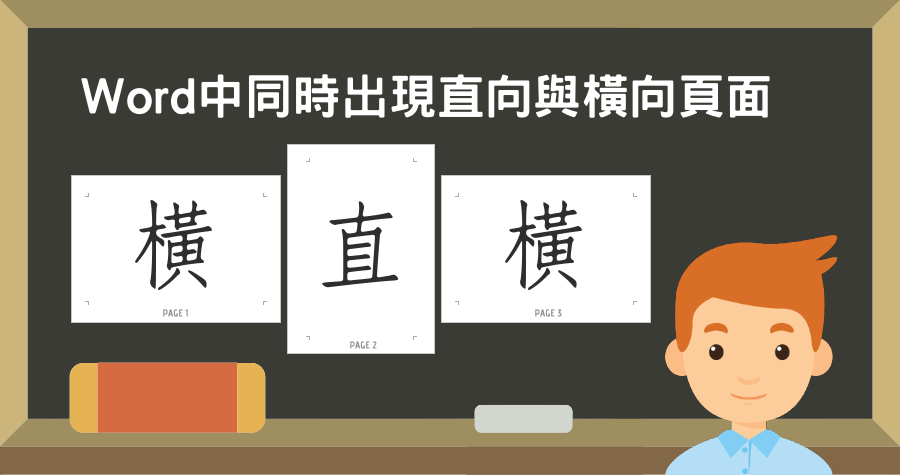
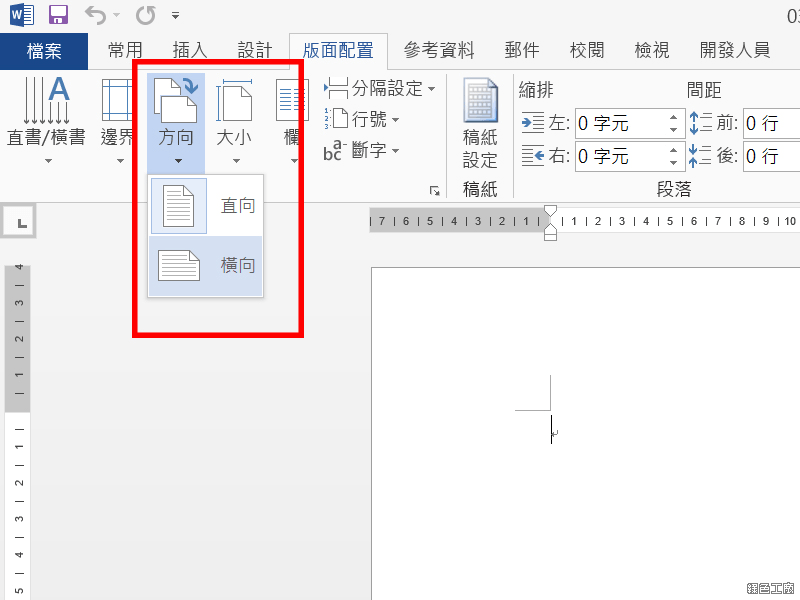 但你會發現,這種方法會把所有的版面都調整成同一個方向,如果出現在報告或是企劃書裡其實還蠻怪的,本篇將教你如何只翻轉特定的頁面,讓 word 中同時出現直式與橫式的版面,文末會提供範例,範例中內附 2017年5-7 月的行事曆,拿來預排工作也相當實用喲~▽ 於前一頁中由「版面配置」的「分隔設定」中按下「下一頁」。
但你會發現,這種方法會把所有的版面都調整成同一個方向,如果出現在報告或是企劃書裡其實還蠻怪的,本篇將教你如何只翻轉特定的頁面,讓 word 中同時出現直式與橫式的版面,文末會提供範例,範例中內附 2017年5-7 月的行事曆,拿來預排工作也相當實用喲~▽ 於前一頁中由「版面配置」的「分隔設定」中按下「下一頁」。 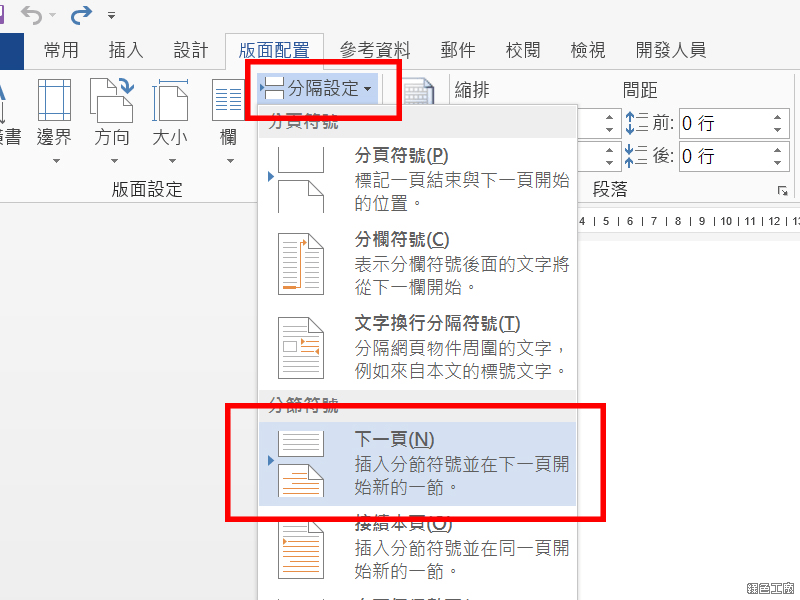 ▽ 出現新的一頁後,工具列「版面配置」中「方向」選擇「橫向」。
▽ 出現新的一頁後,工具列「版面配置」中「方向」選擇「橫向」。
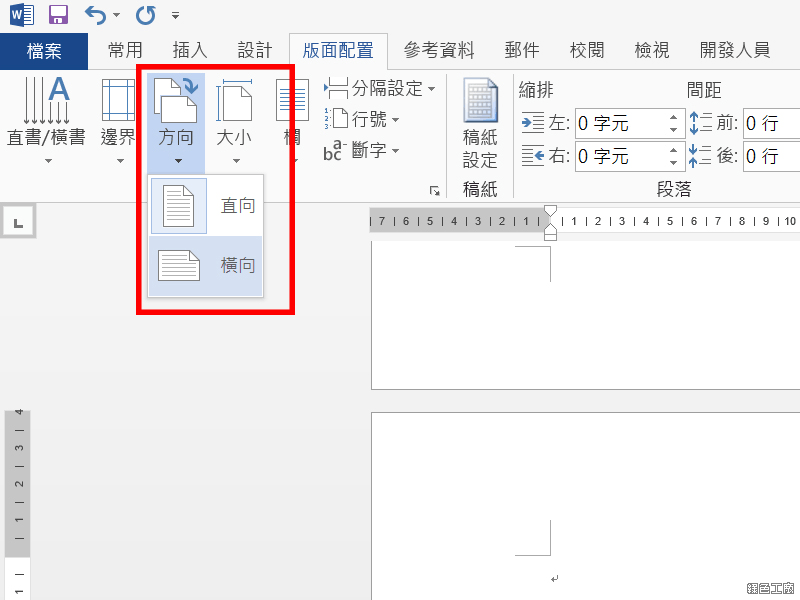 ▽ 會發現只有一頁會調整成橫向版面。
▽ 會發現只有一頁會調整成橫向版面。 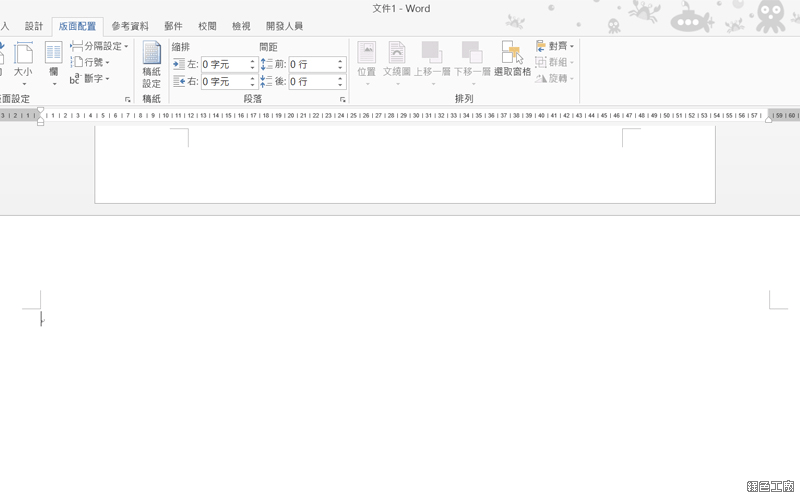 ▽ 接下來的版面就會全部調整成橫向,如果需要再調整回直向,則重複使用分隔設定中的下一頁的步驟,再使用方式調整為直向即可。如此,word 中即可同時出現直向與橫向的版面。
▽ 接下來的版面就會全部調整成橫向,如果需要再調整回直向,則重複使用分隔設定中的下一頁的步驟,再使用方式調整為直向即可。如此,word 中即可同時出現直向與橫向的版面。 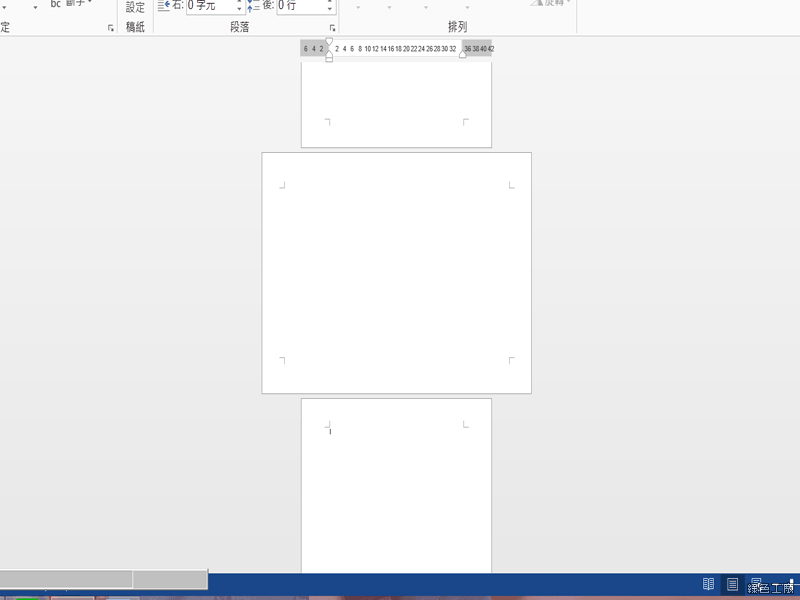 範例下載:
範例下載:Word 橫向直向交錯範例.docx(MediaFire下載)
Word 橫向直向交錯範例.docx(Rapidgator下載)
Word 橫向直向交錯範例.docx(ZippyShare下載)
Word 橫向直向交錯範例.docx(YunFile下載)
Word 橫向直向交錯範例.docx(本站下載)
檔案大小:15 KB




